Πώς να σταματήσετε την αυτόματη αναπαραγωγή βίντεο και ήχου στο Microsoft Edge

Μην μισείτε όταν επισκέπτεστε έναν ιστότοπο και ένα βίντεο ξεκινάει να ανατινάγει τον ήχο σας; Ευτυχώς, το Microsoft Edge τώρα σας επιτρέπει να απενεργοποιείτε τα μέσα αναπαραγωγής αυτόματης αναπαραγωγής.
Η Microsoft εξακολουθεί να προσθέτει νέες λειτουργίες σε αυτήνEdge browser στα Windows 10 όλη την ώρα. Όταν ξεκινήσετε την κατάδυση στην άκρη, θα ανακαλύψετε ότι μπορεί να χρησιμοποιηθεί για πολλά πράγματα, όπως η ανάγνωση ηλεκτρονικών βιβλίων και PDF, η σχολιασμός και η ανταλλαγή ιστοσελίδων, η εκτύπωση χωρίς clutter και πολλά άλλα. Αλλά ξεκινώντας με το Redstone 5 Build 17704, η εταιρεία ανακοίνωσε αυτό που, για πολλούς, είναι ένα πολύ πιο σημαντικό χαρακτηριστικό - μπλοκάρισμα της αυτόματης αναπαραγωγής πολυμέσων. Εδώ είναι μια ματιά στο πώς να το χρησιμοποιήσετε και τι να περιμένετε με αυτό το νέο χαρακτηριστικό για το Microsoft Edge.
Αποκλεισμός αυτόματης αναπαραγωγής πολυμέσων στην άκρη
Για να αποκλείσετε ή να περιορίσετε τα μέσα αυτόματης αναπαραγωγής στο Edge, ανοίξτε το μενού Options και πηγαίνετε στο Ρυθμίσεις> Σύνθετη και εκεί θα δείτε ένα αναπτυσσόμενο μενού κάτω από τις Ρυθμίσεις τοποθεσίας.
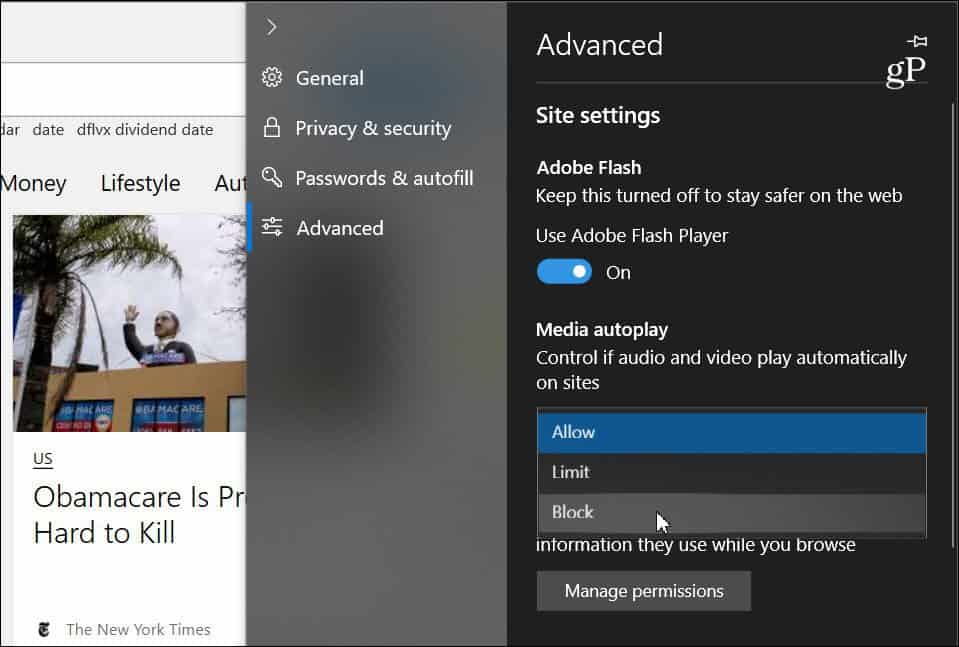
Το αναπτυσσόμενο μενού περιέχει τρεις διαφορετικές επιλογές για τον τρόπο με τον οποίο το Edge χειρίζεται τα μέσα αυτόματης αναπαραγωγής σε ιστότοπους:
- Επιτρέπω: Αυτή είναι η προεπιλεγμένη ρύθμιση και ένας ιστότοπος θα συνεχίσει να αναπαράγει βίντεο όταν μια καρτέλα θα προβληθεί για πρώτη φορά στο προσκήνιο, κατά την κρίση της περιοχής.
- Οριο: Περιορίζει την αυτόματη αναπαραγωγή να λειτουργεί μόνο όταν υπάρχουν βίντεοσιωπηλή, έτσι ποτέ δεν εκπλαγείτε από τον ήχο. Μόλις κάνετε κλικ οπουδήποτε στη σελίδα, η αυτόματη αναπαραγωγή ενεργοποιείται εκ νέου και θα εξακολουθήσει να επιτρέπεται σε αυτόν τον τομέα σε αυτήν την καρτέλα.
- ΟΙΚΟΔΟΜΙΚΟ ΤΕΤΡΑΓΩΝΟ: Αυτό εμποδίζει την αυτόματη αναπαραγωγή σε όλους τους ιστότοπους μέχρι να αλληλεπιδράσετε με το περιεχόμενο πολυμέσων (πρέπει να κάνετε κλικ στο κουμπί αναπαραγωγής). Ωστόσο, η Microsoft σημειώνει ότι αυτό μπορεί να σπάσει ορισμένες τοποθεσίες λόγω της αυστηρής εφαρμογής.
Λάβετε υπόψη ότι οποιαδήποτε επιλογή επιλέγετε,είναι μια καθολική ρύθμιση και θα είναι η ίδια για όλους τους ιστότοπους που επισκέπτεστε. Αν έχετε ορίσει να "Αποκλεισμός", ορισμένες τοποθεσίες ενδέχεται να μην λειτουργούν. Εάν θέλετε να ενεργοποιήσετε ξανά την αυτόματη αναπαραγωγή πολυμέσων σε βάση ιστότοπου, επισκεφθείτε τον ιστότοπο, κάντε κλικ στο κουμπί Αριστερό αναγνωριστικό ιστότοπου στη γραμμή διευθύνσεων και, στη συνέχεια, στο "Ρυθμίσεις αυτόματης εκτύπωσης πολυμέσων" στην ενότητα "Δικαιώματα ιστότοπου".
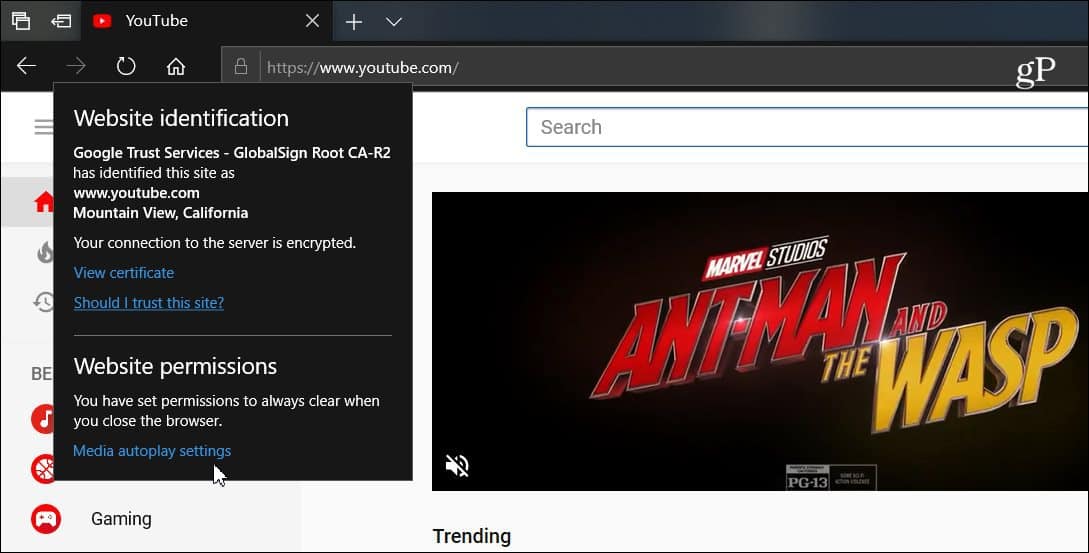
Στη συνέχεια, μπορείτε να αλλάξετε την επιλογή αυτόματης αναπαραγωγής μέσων σετι θέλετε να είναι μόνο για αυτόν τον ιστότοπο. Ό, τι κι αν επιλέξετε στις ρυθμίσεις για προχωρημένους θα είναι πάντα ομοιόμορφη σε όλους τους ιστότοπους, αλλά αυτό σας επιτρέπει να το προσαρμόσετε σε μια τοποθεσία ανά τοποθεσία.
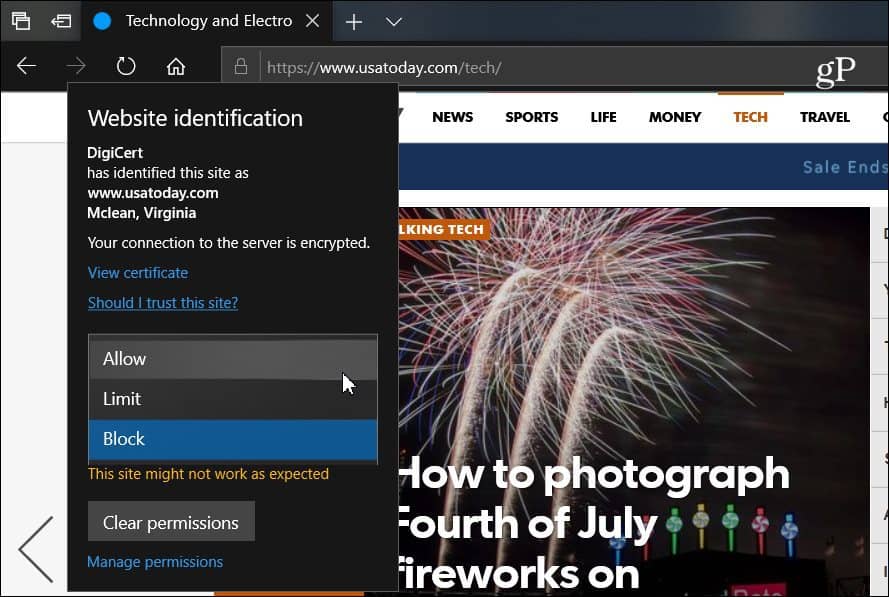
Περισσότερα προγράμματα περιήγησης αρχίζουν να κινούνται προς αυτή την κατεύθυνσητην τάση απενεργοποίησης των μέσων αυτόματης αναπαραγωγής. Για παράδειγμα, η Google πρόσθεσε πρόσφατα τη δυνατότητα σίγασης του ήχου αυτόματης αναπαραγωγής σε καρτέλες στο Chrome. Και έχουμε καλύψει τον τρόπο απενεργοποίησης των βίντεο αυτόματου παιχνιδιού στο Chrome στο Android και υπάρχουν διαφορετικές επεκτάσεις που λειτουργούν για την έκδοση για υπολογιστές. Αλλά έχοντας αυτή τη δυνατότητα ενσωματωμένη για το Edge στα Windows 10 κάνει μια πιο ικανοποιητική εμπειρία περιήγησης.










Αφήστε ένα σχόλιο